«Я ищу руководство по переносу сообщений с iPhone на Android. Я перепробовал несколько способов, но безуспешно. У меня есть важные сообщения, которые нужно сохранить на новом устройстве, и я не хочу их потерять. Как перенести сообщения с iPhone на Android?»
Если вы также хотите перенести текстовые сообщения с iPhone на телефон Android, не пропустите четыре способа ниже, которые позволят вам перенести сообщения без усилий. Тогда важные сообщения останутся с вами после перехода на новый мобильный телефон.
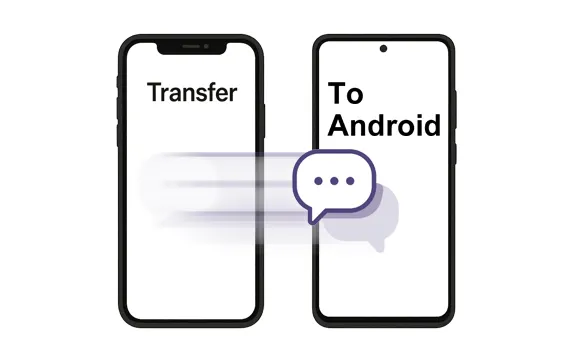
- Часть 1: Перенос SMS с iPhone на Android с помощью iReaShare Phone Transfer в один клик
- Часть 2: Перенос сообщений с iPhone на Android через Switch to Android
- Часть 3: Передача текстовых сообщений с iPhone на Android через iSMS2droid
- Часть 4: Передача SMS с iPhone на Android через Smart Switch (только Samsung)
- Часть 5: Часто задаваемые вопросы о переносе сообщений с iPhone на Android
Часть 1: Перенос SMS с iPhone на Android с помощью iReaShare Phone Transfer в один клик
Для тех, кто ищет простое и удобное решение, iReaShare Phone Transfer предлагает простой способ переноса различных типов данных, включая SMS-сообщения, между iPhone и Android-устройством. Это программное обеспечение разработано для упрощения процесса миграции, делая его доступным даже для неопытных пользователей.
Основные возможности iReaShare Phone Transfer:
* Перемещайте SMS с iPhone на устройство Android без лишних хлопот.
* Отображение общего количества SMS-сообщений на исходном устройстве.
* Позволяет перенести контакты с iPhone на Android .
* Поддержка миграции медиафайлов , таких как фотографии, видео, музыка и документы, с iOS на Android.
* Также возможна передача текстовых сообщений с Android на Android .
* Поддержка Android 6.0 или выше, а также iOS 5.0 или выше, включая Android 16 и iOS 26.
Загрузите программное обеспечение iReaShare Phone Transfer.
Скачать для Win Скачать для Mac
Вот как напрямую перенести сообщения с iPhone на Android:
Шаг 1: Установите и запустите iReaShare Phone Transfer на своем компьютере после загрузки.
Шаг 2: Подключите iPhone и телефон Android к компьютеру по USB. Затем включите режим отладки Android по USB, сделайте iPhone доверенным компьютеру и убедитесь, что iPhone выбран в качестве устройства- источника . Или нажмите « Перевернуть », чтобы изменить это.

Шаг 3: Выберите опцию « Текстовые сообщения » и нажмите « Начать копирование », чтобы перенести сообщения на ваше устройство Android.

Вот видеоруководство, которому вы можете следовать, чтобы перенести свои сообщения:
Часть 2: Перенос сообщений с iPhone на Android через Switch to Android
Официальное приложение Google Switch to Android, также известное как Android Switch, — это удобный инструмент, специально разработанный для перехода пользователей iPhone на Android. Хотя оно в первую очередь ориентировано на перенос фотографий и видео, оно также облегчает перенос сообщений iMessage.
Вот переход с iPhone на Android и передача сообщений:
Шаг 1: Загрузите приложение Switch to Android из App Store на свой iPhone. Запустите приложение на iPhone и примите условия использования. Приложение поможет вам подключиться к новому телефону Android.
Шаг 2: Обычно вам будет предложено отсканировать QR-код, отображаемый на вашем новом телефоне Android, или соединить два телефона с помощью кабеля.
Шаг 3: Отключите функцию « iMessage » на вашем iPhone, и приложение попросит вас перейти в «Настройки» > « Сообщения » на вашем iPhone и отключить « iMessage », чтобы ваши текстовые сообщения доставлялись на ваше новое устройство Android как стандартные SMS.
Шаг 4: После того как вы отключите iMessage и выполните инструкции приложения, начнется передача других выбранных данных.

Советы: если вы хотите перенести данные с Android на iPhone , вы можете открыть эту ссылку, чтобы узнать 5 способов.
Часть 3: Передача текстовых сообщений с iPhone на Android через iSMS2droid
iSMS2droid — это приложение для Android, позволяющее импортировать SMS-сообщения из резервной копии iTunes вашего iPhone. Для этого метода необходимо сначала создать незашифрованную резервную копию вашего iPhone на компьютере .
Вот шаги:
Шаг 1: Подключите iPhone к компьютеру и откройте iTunes, выберите свой iPhone. В разделе « Резервные копии » убедитесь, что флажок « Зашифровать локальную резервную копию » снят, нажмите « Создать резервную копию сейчас » и дождитесь завершения процесса резервного копирования.
Шаг 2: Обычно резервная копия хранится в папке C:\Users\[Ваше имя пользователя]\AppData\Roaming\Apple Computer\MobileSync\Backup\. Вам нужно найти папку с последней резервной копией.
Шаг 3: В папке резервной копии найдите файл с именем « 3d0d7e5fb2ce288813306e463ab489a28178f773 » (это файл базы данных SMS). Скопируйте его в легкодоступное место, например, на рабочий стол.
Шаг 4: Подключите телефон Android к компьютеру и перенесите файл во внутреннюю память телефона Android.
Шаг 5: Загрузите и установите приложение iSMS2droid из Google Play на свой телефон Android. Откройте приложение и нажмите « Импорт сообщений », чтобы выбрать файл сообщения. Затем нажмите « ИМПОРТ ВСЕ ». После этого вы сможете получить доступ к сообщениям iPhone на телефоне Android.
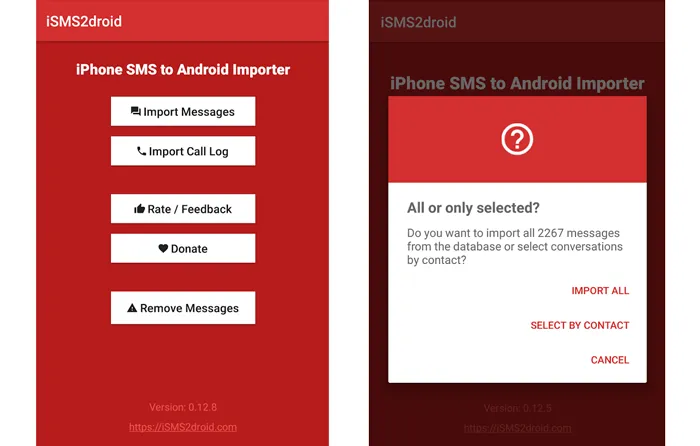
Часть 4: Передача SMS с iPhone на Android через Smart Switch (только Samsung)
Если вы переходите на устройство Samsung Galaxy, приложение Samsung Smart Switch — отличное встроенное решение для передачи данных, включая SMS, с iPhone. Это можно сделать по беспроводной сети или с помощью адаптера USB-OTG.
Вот как пересылать текстовые сообщения с iPhone на Android через Smart Switch:
Шаг 1: Приложение Smart Switch обычно предустановлено на смартфонах Samsung Galaxy. Если нет, вы можете скачать его из Galaxy Store или Google Play.
Шаг 2: На новом телефоне Samsung Android откройте приложение Smart Switch и выберите опцию « Получить данные ».
Шаг 3: Укажите, что вы переносите данные с iPhone/iPad . Приложение поможет вам установить беспроводное соединение между двумя устройствами. Также на вашем iPhone должно быть установлено приложение Smart Switch.
Шаг 4: На iPhone, если появится запрос на подтверждение доверия к подключенному устройству, нажмите « Доверять ». После подключения убедитесь, что в списке выбрано приложение « Сообщения ».
Шаг 5: Нажмите « Перенос », чтобы начать перенос. Держите оба телефона подключенными и близко друг к другу до завершения процесса.

Часть 5: Часто задаваемые вопросы о переносе сообщений с iPhone на Android
В1: Будет ли iMessages перенесен на Android?
Не как iMessages. Они будут передаваться как SMS/MMS-сообщения. iMessage — это собственная система Apple, которая не работает на Android. Также перед переключением следует отключить iMessage и FaceTime на iPhone, чтобы избежать потери сообщений.
В2: Можно ли восстановить резервную копию сообщений из iCloud на Android?
Да, если ваш телефон Android — Samsung, вы можете восстановить сообщения из резервной копии iCloud на свой телефон Samsung с помощью Samsung Smart Switch.
В3: Нужно ли мне сбрасывать настройки телефона Android, чтобы перенести сообщения?
Не всегда. Используя iReaShare Phone Transfer, вы можете напрямую перенести SMS с iPhone на телефон Android, даже если ваше устройство Android настроено. Однако, если вы хотите использовать функцию Switch to Android и ваше устройство не относится к серии Google Pixel 9, перед переносом сообщений необходимо сбросить настройки телефона Android .
Заключение
Независимо от того, ищете ли вы решение в один клик или предпочитаете более практичный подход, существует несколько эффективных способов перенести SMS с iPhone на Android. Такие инструменты, как iReaShare Phone Transfer, помогут вам напрямую перенести текстовые сообщения, даже если вы выполнили настройку на телефоне Android, а приложение Google Switch to Android сделает этот процесс простым, а iSMS2droid и Smart Switch предлагают дополнительную гибкость для технически подкованных пользователей и владельцев устройств Samsung.
Выберите наиболее подходящий вам способ и наслаждайтесь новыми возможностями Android, не отрываясь от общения.
Скачать для Win Скачать для Mac
Похожие статьи
Как легко перенести файлы с ПК на iPhone (8 полезных решений)
Резервное копирование фотографий с iPhone: 5 способов сохранить фотографии на iPhone
Как удалить все контакты на iPhone с помощью 4 надежных методов
Простая печать текстовых сообщений с iPhone с помощью 4 способов (последний)





























































